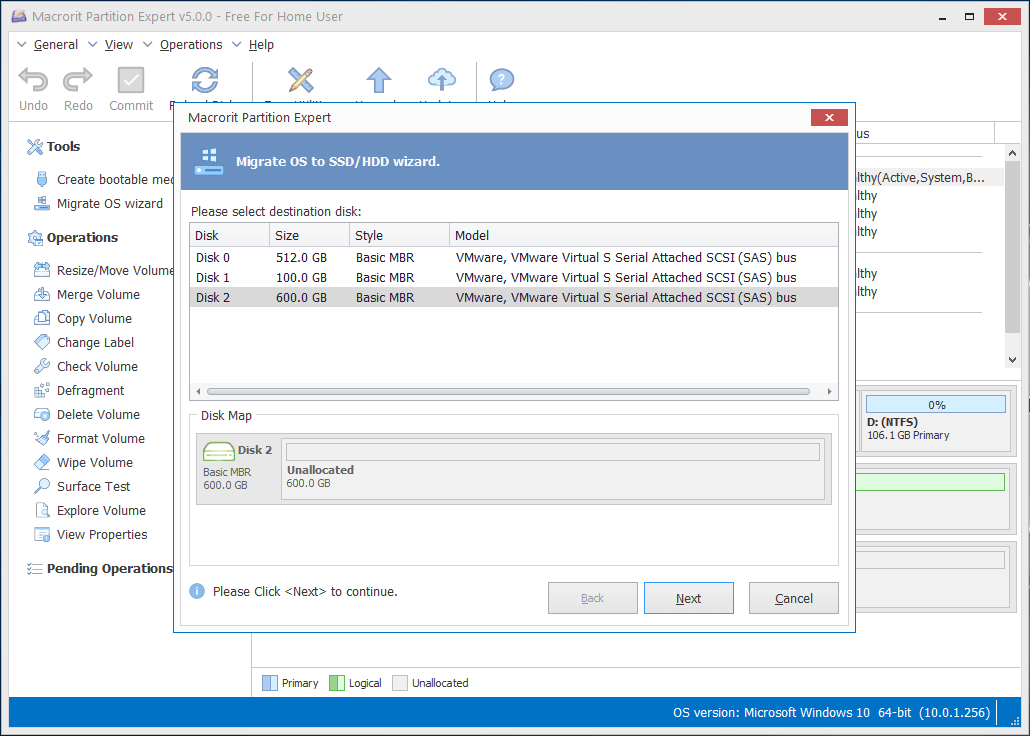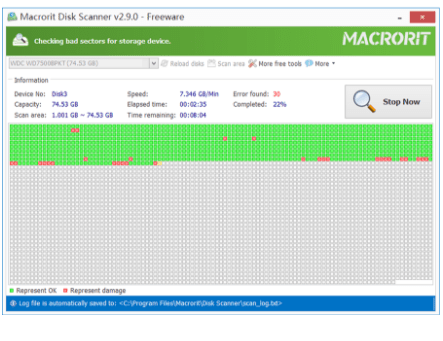Copiar volumen vs Migrar SO vs Clonar disco
En versiones recientes, agregamos funciones en Partition Expert, la función Migrate OS y Clone Disk, en la versión más temprana de este programa, incorporamos la función Copy Volume, cuáles son las similitudes y diferencias entre ellas, en este Página, vamos a profundizar en eso
Similitudes
- Mover archivo / datos de un lugar a otro
- La (s) partición (es) de origen / volumen (s) es de tamaño variable *
- La posición de destino (disco / partición) debe estar vacía
* redimensionable : tome C Drive (22GB / 60GB) por ejemplo, 22GB significa espacio usado mientras que 60GB significa la capacidad total, cuando copiamos el volumen, podemos cambiar el tamaño de la partición de destino a 30GB, 40GB, o cualquier Para otro tamaño que supera los 22 GB, solo necesitamos copiar el espacio utilizado + el tamaño personalizado del espacio libre en lugar de los 60 GB completos para ahorrar tiempo y aprovechar al máximo el espacio libre en el disco de destino.
No tiene que crear 60 GB de espacio no asignado para tomar la partición de origen, puede crear solo más de 22 GB, quizás 30 GB, para usar la función Copiar volumen, la misma teoría para migrar el sistema operativo y la función Clonar disco cuando se lo guíe a la ventana de cambio de tamaño
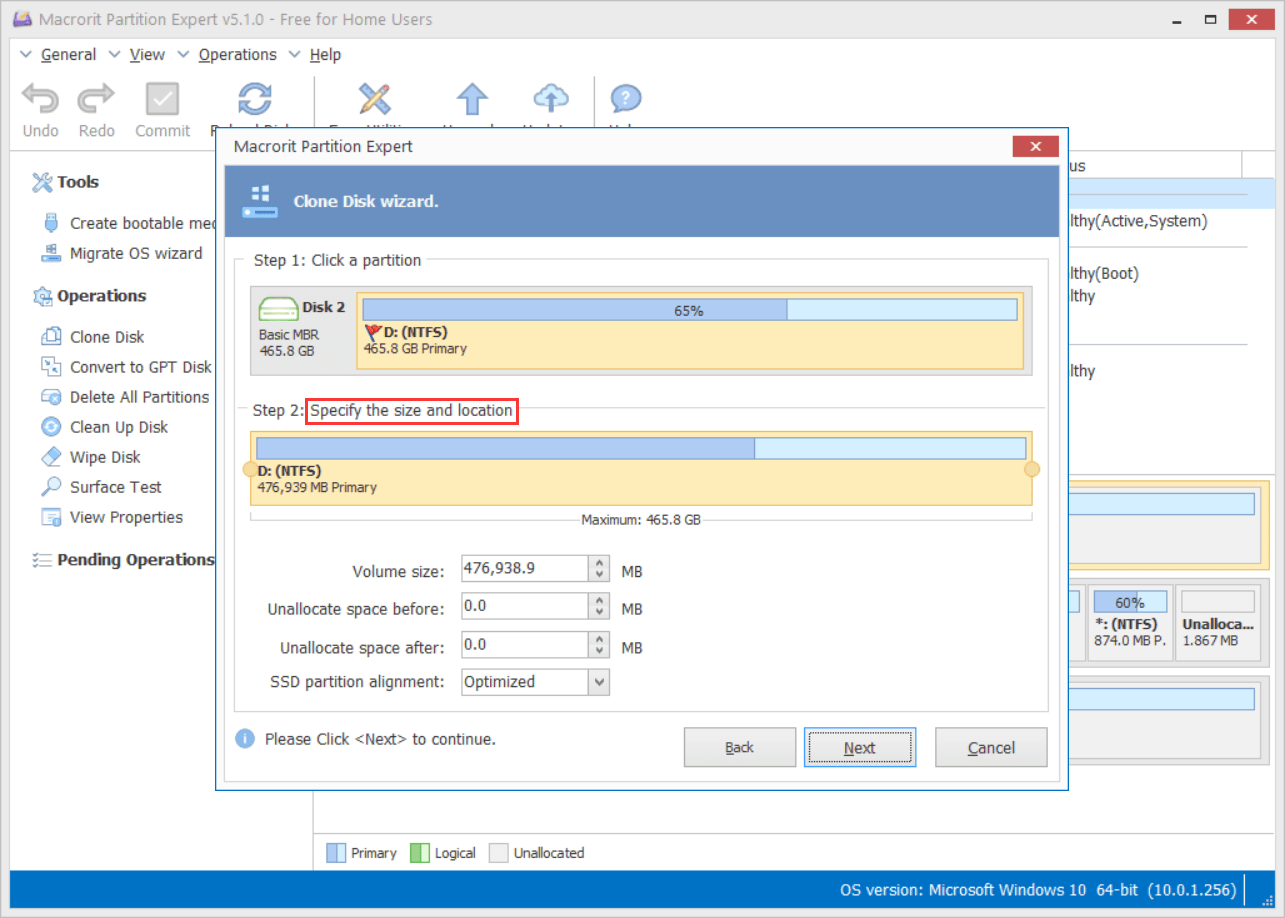
Como la partición es redimensionable, ¿cómo podemos redimensionarla?
Hay dos métodos disponibles para cambiar el tamaño de una partición al copiar, migrar y clonar una unidad:
- Usa los manillares (izquierdo y derecho)
- Utilice los campos de entrada (definir tamaño y posición de espacio no asignado)
El método del manillar es práctico, simplemente arrastre el manejador (la mayoría arrastra el lado derecho) para decidir cuánto espacio no asignado asignar a la nueva partición (disco) y el método específico de entrada se usa cuando desea una partición de tamaño entero, Funciona igual, siéntete libre de usar cualquier método.
Diferencias
- Copiar volumen requiere espacio no asignado mientras que la función Migrar y Clonar no lo hace
- Copy Volume crea una nueva partición con una nueva letra de unidad con los datos de la partición de fuentes
- Las funciones Migrate OS y Clone Disk llevan todo desde la partición / disco de origen al destino, incluida la letra de la unidad y la etiqueta del controlador *
- El sistema operativo Migrate y Clone Disk están a nivel de disco, mientras que Copy Volume está a nivel de partición **
- La función Copiar volumen está disponible al hacer clic en una partición
- El asistente de Migrate OS es una opción siempre disponible en la sección Herramientas
- La función Clonar disco está disponible al hacer clic en un disco
* ¿El mapa del disco permite la misma letra de unidad en una partición diferente?
No, Windows no permitirá eso, lo que vio en el mapa del disco de Partition Expert es el mapa del disco virtual, después de presionar el botón Confirmar y completar las operaciones de clonación / migración en el sistema operativo anterior y el reinicio, el disco del sistema El mapa, o el mapa de disco que puede ver en Administración de discos, distribuirá automáticamente una letra de unidad individual para una partición diferente.
Si conecta el disco de destino después de clonar / migrar y lo conecta a otra computadora, configúrelo en la primera opción en el orden de inicio, mantendrá la misma letra de unidad que el disco de origen.
** Como el volumen de copia es a nivel de partición, podemos especificar el tamaño del volumen, la letra de unidad y el tipo de volumen (primario o lógico en el disco MBR)
¿Tengo que reiniciar cuando clono un disco?
Depende...
Lamento usar esta respuesta, pero si está clonando un disco con un sistema instalado, en ese caso, el disco de clonación se parece más a las operaciones del sistema operativo de migración, Partition Expert necesita reiniciarse y hacer que el disco de destino sea de inicio.
Si desea copiar los datos en el disco pero no desea migrar el sistema operativo ni reiniciar, simplemente puede usar la función de volumen de copias un par de veces en cada partición para evitar reiniciar Windows
Si solo clona un disco de datos, que no es el sistema actual que instaló, Partition Expert no se reiniciará
Para hacerlo simple, supongamos que tenemos 3 discos conectados a la computadora
- Disco 0 (sistema instalado en)
- Disco 1 (disco duro interno para almacenar datos)
- Disco 2 (disco duro externo para respaldar datos)
Si clonamos el Disco 0 en el Disco 2, el sistema se reiniciará, y el Disco 2 se puede iniciar y el sistema operativo se migró (copió) al Disco 2, si conectamos el Disco 2 a la computadora 2, esa PC se ejecutará correctamente
Si clonamos el Disco 1 en el Disco 2, no hay reinicio, el Disco 2 tiene todos los mismos datos del Disco 1, no de arranque
Mi disco de origen es MBR, ¿puedo clonarlo en un disco GPT?
No, pero puede convertir MBR a GPT sin pérdida de datos después de clonado
En realidad, el disco de destino debe estar vacío, lo que significa que puede elegir el disco GPT como destino, pero antes de continuar con el paso de clonación, Partition Expert le pedirá que elimine todas las particiones, lo que eventualmente hará que el disco se convierta en el mismo. tipo de disco como el disco de origen
Después de completar todos los pasos de clonación, puede hacer clic con el botón derecho en el disco de destino y seleccionar Convertir a GPT para hacer que el disco vuelva a GPT
Esperemos que esa explicación tenga sentido, pero no dude en contactarnos si esas funciones lo confunden.